1. Sử dụng Windows System Restore
Đây là phương pháp đơn giản nhất để khôi phục lại máy tính về trạng thái trước khi bị nhiễm virus hoặc phần mềm độc hại, mà không cần bất kỳ thay đổi thiết lập nào, miễn là tính năng khôi phục hệ thống chưa bị virus vô hiệu hóa. Để khôi phục lại hệ thống, thực hiện như sau: Truy cập vào trình đơn Start>All Programs. Tiếp theo, truy cập đến mục Accessories>System Tools và kích vào tùy chọn System Restore. Trong cửa sổ mới hiển thị, bấm chọn mục Restore my computer to an earlier state, rồi chọn các điểm khôi phục với thời gian trước khi máy tính bị nhiễm virus trong danh sách và bấm Next.
Cũng tại ô hiển thị sẽ có các thông tin có liên quan đến điểm khôi phục hệ thống, chúng ta cần đọc kỹ các thông tin đó rồi nhấn nút Next để khởi động lại máy tính và tiến hành khôi phục lại hệ thống. Sau khi quá trình khôi phục kết thúc, máy tính sẽ trở lại trạng thái ổn định như trước.
2. Dừng virus đang chạy trong nền
Để tìm và diệt các loại virus lây nhiễm, bạn sẽ phải dùng một công cụ quét virus toàn bộ hệ thống. Nhưng trước khi thực hiện, cần phải chắc chắn rằng các loại virus vẫn chưa chạy ở chế độ nền. Nếu có, có thể bạn sẽ không phát hiện ra chúng bởi các loại virus sẽ có nhiều cách để tránh bị phát hiện.
Trong trường hợp đó, sẽ cần công cụ miễn phí Rkill, công cụ này có thể giúp ngăn chặn virus chạy trong chế độ nền.
Tuy nhiên, một số virus có thể ngăn chặn các chương trình như Rkill. Vì vậy, hãy thử đổi tên Rkill thành iexplore để đánh lừa virus, khiến cho chúng nghĩ rằng bạn đang chạy Internet Explorer thay vì phần mềm RKill.
3. Loại bỏ virus
Khi RKill đã dừng các virus chạy trong nền, bạn tải công cụ TDSSKiller, sử dụng để quét máy tính và kiểm tra các phần mềm độc hại. Sau khi quá trình quét kết thúc, nếu có bất kỳ mối đe dọa nguy hiểm nào ảnh hưởng đến hệ thống, bạn có thể sử dụng TDSSKiller để sửa lỗi hoặc xóa bỏ các phần mềm độc hại khỏi hệ thống, rồi khởi động lại máy tính của mình khi hoàn tất.
Sau khi khởi động lại máy, chạy RKill một lần nữa để kiểm tra. Sau đó tải Dr. Web CureIt! về máy tính, chạy công cụ này để quét tìm phần mềm độc hại, trojan và các phần mềm gián điệp còn sót lại. Sau khi hoàn tất các công đoạn kể trên, có thể nói hệ thống của bạn đã hoàn toàn không còn virus, nhưng nếu vẫn muốn chắc chắn rằng máy tính của mình đã hoàn toàn thoát khỏi vấn nạn virus và phần mêm độc hại thì thực hiện các bước tiếp theo.
4. Sử dụng phần mềm diệt virus khác
Bạn có thể sử dụng phần mềm như AdwCleaner để loại bỏ phần mềm quảng cáo khỏi hệ thống, Junkware Removal Tools để gỡ bỏ hoàn toàn các thanh công cụ không mong muốn. Trong khi đó phần mềm Malwarebytes sẽ giúp tìm kiếm kỹ các phần mềm độc hại hơn mà bạn nghi ngờ chúng vẫn còn nằm trong máy tính. Trước khi sử dụng bất kỳ phần mềm nào, hãy nhớ chạy RKill đầu tiên để dừng các hành vi của các loại virus.
Ngoài ra, hãy nhớ thường xuyên cập nhật cơ sở dữ liệu của phần mềm để có được những dữ liệu mới nhất về các loại virus trước khi bắt đầu quá trình quét. Việc cập nhật cơ sở dữ liệu về virus sẽ đảm bảo cơ hội cao hơn trong việc phát hiện và xử lý các loại virus mới nhất.
5. Bảo vệ máy tính bằng công cụ tường lửa
Sau khi đã làm sạch máy tính của mình hoàn toàn, bạn nên thiết lập tường lửa để bảo vệ thêm cho hệ thống. Comodo Firewall là một trong những phần mềm tường lửa hàng đầu cho Windows, giúp bảo vệ máy tính khỏi các mối đe dọa, theo dõi các kết nối và đảm bảo kết nối được an toàn.
Bằng cách này, mỗi khi cài đặt một phần mềm hoặc chạy một chương trình chúng sẽ được Comodo kiểm tra đầu tiên. Nếu Comodo có nghi ngờ sẽ đưa ra cảnh báo để bạn có thể loại bỏ hoặc tiếp tục sử dụng phần mềm.
6. Kích hoạt tính năng System Restore
Điều cuối cùng bạn có thể thực hiện để ngăn ngừa thiệt hại dữ liệu trong tương lai đó là kích hoạt chức năng khôi phục hệ thống. Sử dụng một điểm khôi phục là thuận lợi bởi khi máy tính bị nhiễm virus hay phần mềm độc hại thì ngay lập tức có thể khôi phục lại hệ thống về trạng thái sạch sẽ và an toàn trước đó. Tin tốt là bạn có thể tạo ra một điểm khôi phục của hệ thống bất cứ khi nào mà mình muốn, như sau khi đã làm sạch hệ thống.
Để kích hoạt tính năng System Restore, bạn thực hiện như sau: Truy cập vào menu Start>Run. Trong hộp thoại Run xuất hiện, nhập lệnh gpedit.msc và nhấn Enter. Cửa sổ Group Policy Folder sẽ hiển thị, bạn bấm chọn mục Computer Configuration ở cột bên trái. Tiếp đến truy cập vào Administrative Template>System và kích đúp vào mục System Restore ở cột bên phải. Sang hộp thoại mới, bạn kích đúp vào mục Turn Off System Restore trong cửa sổ bên phải, rồi kích tùy chọn Disable và sau đó bấm nút OK. Quay trở lại mục System Restore, tiếp tục kích đúp vào mục Turn Off Configuration, sau đó kích vào tùy chọn Not configured, sau đó nhấn OK. Sau khi thực hiện xong bạn khởi động lại máy tính của mình để áp dụng.
Khi tính năng System Restore đã được kích hoạt, bạn nên lưu ý, mỗi khi chạy Windows update, hệ thống sẽ tự động tạo ra một điểm khôi phục trước khi máy tính bắt đầu cài đặt bản cập nhật. Bằng cách này, nếu quá trình cập nhật có gì sai sót, bạn có thể khôi phục lại hệ thống từ điểm khôi phục trước đó.

04:00 | 23/03/2016
Làm thế nào để bảo vệ bạn khỏi những kẻ theo dõi lén lút, hoặc tắt quảng cáo khi duyệt web? Bài báo này giới thiệu năm công cụ giúp bạn trả lời được câu hỏi trên.

23:04 | 09/06/2015
Điều tra số là một lĩnh vực liên quan đến việc phục hồi và điều tra các chứng cứ số được tìm thấy trong các thiết bị kỹ thuật số, được phân chia thành 3 loại là: điều tra máy tính, điều tra mạng và điều tra thiết bị di động. Trong đó, điều tra mạng (Network Forensics) tập trung vào việc chặn bắt, sao lưu và phân tích lưu lượng mạng nhằm phục vụ điều tra trong công tác phòng chống tội phạm mạng. Bài báo này trình bày tổng quan về điều tra mạng, giới thiệu quy trình và một số công cụ hỗ trợ trong việc thực hiện điều tra.

22:00 | 30/07/2014
Tường lửa là một thiết bị cần thiết để bảo đảm an toàn cho hệ thống CNTT, do vai trò là thiết bị kiểm soát tất cả các kết nối vào/ra một mạng, nên nó được đặt ở vị trí kết nối duy nhất giữa mạng cần được bảo vệ với mạng bên ngoài. Chính vì thế, khi thiết bị này hỏng thì toàn bộ hệ thống mạng bên trong sẽ bị cô lập hoàn toàn với mạng bên ngoài. Bài báo giới thiệu một cấu trúc dự phòng nóng cho thiết bị tường lửa cho phép thiết bị tường lửa dự phòng được tự động kích hoạt khi thiết bị chính gặp sự cố, từ đó hạn chế tối đa thời gian dừng, ngắt hệ thống.
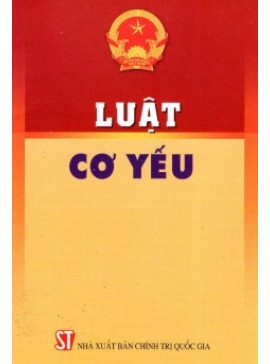
04:00 | 25/04/2013
Mật mã là công cụ, phương tiện, vũ khí đặc biệt để bảo vệ thông tin cơ mật trong yếu của mỗi quốc gia. Vì vậy, ngay sau khi Nhà nước Việt Nam dân chủ cộng hòa ra đời, ngày 12 tháng 9 năm 1945 tổ chức Mật mã đầu tiên đã được thành lập (sau này đổi tên là Cơ yếu), tiền thân của Ban Cơ yếu Chính phủ hiện nay.